В 2025 году резко возросло количество запросов на бесплатное скачивание Microsoft Word 2019, поскольку пользователи отказываются от перехода на подписную модель Microsoft 365. Несмотря на то что Microsoft официально прекратила поддержку Word 2019 в этом году, его офлайн-надежность, пожизненная лицензия и совместимость с файлами .docx по-прежнему делают его популярным выбором. Однако многие сталкиваются с небезопасными загрузками, просроченными ключами или неработающими ссылками. В этом руководстве я раскрою все рабочие методы, включая легальные способы загрузки, продуктовые ключи и лучшую бесплатную альтернативу, созданную для современных пользователей.

Можно ли по-прежнему использовать Microsoft Word 2019 в 2025 году?
Я до сих пор пользуюсь Microsoft Word 2019 на одном из своих старых ноутбуков, и, к моему удивлению, в 2025 году он работает так же гладко, как и при первой установке в 2022-м. Хотя Microsoft официально прекратила поддержку в этом году, программа не перестает работать внезапно. Это лишь означает, что больше не будет обновлений или патчей безопасности. Если у вас уже есть действующая лицензия, привязанная к вашему аккаунту Microsoft, вы можете в любой момент переустановить ее через официальную страницу установки. Главное — избегать сомнительных сайтов для скачивания и убедиться, что ваш ключ активации подлинный.

Если вы приобрели Word 2019 в составе единовременной лицензии Office, он принадлежит вам пожизненно. Мне удалось переустановить свою копию, просто войдя в учетную запись Microsoft, к которой была привязана покупка. Пока у вас есть ключ продукта или связанный с ним аккаунт Microsoft, вы можете переустановить программу с веб-сайта Microsoft Office даже на новом устройстве. Просто скачайте установщик и активируйте его, используя свои существующие данные.
Если вы никогда не устанавливали Word 2019 или потеряли доступ к своей первоначальной лицензии, ситуация становится немного сложнее. В моем случае мне пришлось перерыть старые электронные письма, чтобы найти ключ продукта от прошлой покупки, и это меня спасло. Если у вас нет такой возможности, некоторые проверенные сторонние поставщики все еще продают легальные копии, но будьте осторожны, так как большинство сайтов, рекламирующих бесплатную загрузку Microsoft Word с бесплатной активацией, часто содержат вредоносное ПО.
Скачать Microsoft Word 2019 с бесплатным ключом продукта
Когда мне понадобилось переустановить Word 2019, но я не мог найти свои старые установочные файлы, я узнал, что официальный сайт Microsoft Office по-прежнему позволяет скачать установщик, если у вас есть действующий ключ продукта или привязанный аккаунт. Я также обнаружил, что некоторые старые, неиспользованные ключи из образовательных пакетов или ранее неактивированных лицензий на устройствах все еще работают, даже в 2025 году. Хитрость в том, чтобы знать, где искать и как безопасно их проверить.
Системные требования для Excel 2019 (пакет Office 2019)
Системные требования различаются для каждой из старых версий Microsoft Word. Однако общие требования для установки Microsoft Word 2019, 2016 и 2013 следующие:
ОС: Windows 10 или новее, macOS Mojave (10.14) или новее
ЦП: двухъядерный процессор с частотой 1,6 ГГц (Windows) или процессор Intel (Mac)
ОЗУ: 4 ГБ для 64-разрядной / 2 ГБ для 32-разрядной системы (Windows); 4 ГБ (Mac)
Хранилище: 4 ГБ свободного места на диске (Windows); 10 ГБ (Mac, формат HFS+)
Дисплей: 1280 × 768 (Windows); 1280 × 800 (Mac)
Графика: DirectX 9 или новее с WDDM 2.0 (Windows)
Бесплатные ключи продукта для Microsoft Office 2019 (обновлено в 2025)
Просматривая форумы и описания на YouTube, я заметил одну закономерность: некоторые ключи для Office 2019 Professional Plus постоянно появляются в разных местах. Их часто представляют как «полностью активирующие» Word и другие приложения, но, судя по тому, что я видел, результаты сильно разнятся. Некоторые ключи сразу вызывают ошибки, в то время как другие, казалось бы, работают, но перестают действовать через короткое время. В основном их публикуют для тестовых целей, так что не рассчитывайте на них для долгосрочного использования. Тем не менее, для тех, кто просто любопытствует или экспериментирует, вот несколько самых распространенных в сети:
WXY84-JN2Q9-RBCCQ-3Q3J3-3PFJ6
JNRGM-WHDWX-FJJG3-K47QV-DRTFM
FCMXC-RDWMP-RFGVD-8TGPD-VQQ2X
NMMKJ-6RK4F-KMJVX-8D9MJ-6MWKP
6F4BB-YCB3T-WK763-3P6YJ-BVH24
B9GN2-DXXQC-9DHKT-GGWCR-4X2C9
9C2PK-NWTVB-JMPW8-BFT28-7FTBF
TX9XD-98N7V-6WMQ6-BX7FG-H8Q99
HGVPN-9BW3J-9F3V6-HYVGQ-Y2CMB
7HNRX-D7KGG-3K4RQ-4WPJ4-YTDFH
Если вы планируете попробовать какой-либо из этих ключей, помните, что общедоступные ключи, как правило, быстро попадают в черный список Microsoft, и всегда существует риск, как юридический, так и с точки зрения подверженности вашей системы потенциальным угрозам.
Как скачать Microsoft Word 2019 с сайта Microsoft с помощью ключа продукта
Если вы искали в Google «как скачать Microsoft Word 2019 бесплатно», вот самый простой путь: те, у кого есть действительный ключ продукта, все еще могут скачать официальный установщик прямо с сайта Microsoft. Я недавно прошел через этот процесс на новом ноутбуке, и хотя шаги несложные, они не всегда очевидны. Поэтому, чтобы все прояснить, вот точная инструкция, как скачать и активировать Word 2019 с помощью вашего ключа.
Шаг 1: Перейдите на веб-сайт средства развертывания Office и начните с выбора архитектуры вашей системы в разделе «Архитектура». Вы увидите два варианта:
x64: Идеально подходит для большинства современных 64-разрядных систем, обеспечивая лучшую производительность при работе с большими файлами.
x32: Оптимальный выбор для более старых или 32-разрядных систем.

Шаг 2: Прокрутите вниз до раздела «Продукт и выпуск» и выберите в качестве пакета Office «Office профессиональный плюс 2019 — корпоративная лицензия». Эта версия включает Word 2019 и другие основные приложения Office.

Шаг 3: Затем перейдите к настройкам «Язык» и выберите «Соответствовать операционной системе» в качестве опции по умолчанию. Это гарантирует, что ваша установка Word 2019 будет соответствовать существующим языковым настройкам вашей системы.

Шаг 4: После того как все настройки будут выполнены, нажмите синюю кнопку «Экспорт» в правом верхнем углу средства настройки, чтобы загрузить файл, который будет использоваться в процессе установки.

Шаг 5: Теперь перейдите на официальную страницу загрузки средства развертывания Office от Microsoft и нажмите «Скачать».

Шаг 6: Запустите только что скачанный файл «officedeploymenttool_16731-20290», чтобы извлечь файлы средства развертывания.
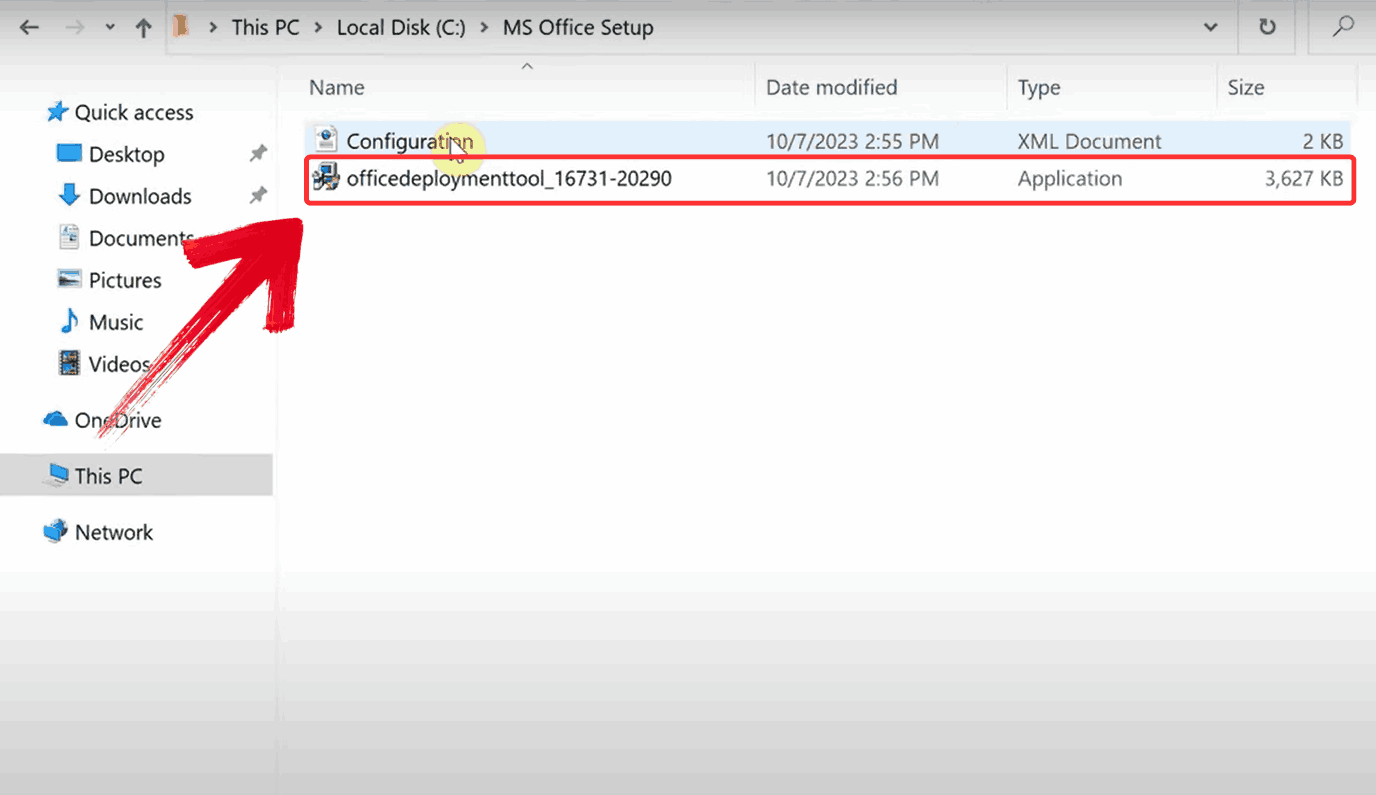
Шаг 7: Нажмите на строку поиска на панели задач и введите Командная строка. Когда она появится в результатах, щелкните правой кнопкой мыши и выберите «Запуск от имени администратора», чтобы открыть ее с повышенными правами.

Шаг 8: В командной строке введите следующую команду и нажмите «Enter», чтобы разрешить средству загрузить и установить Word 2019:
setup.exe /configure Configuration.xml

Шаг 9: После установки откройте Word и выберите опцию «Ввести ключ продукта».

Шаг 10: После того как вы внимательно введете бесплатный ключ продукта, нажмите «Активировать». Если ключ действителен, вы увидите сообщение об успехе, и Word будет готов к использованию.

Как использовать Word 2019 бесплатно (без взлома)
Прежде чем я нашел рабочий ключ для Word 2019, мне нужно было что-то, что могло бы временно справиться с задачей. Я видел, как мой старший брат использовал WPS Writer для написания мотивационного письма в университет. Все выглядело презентабельно, форматирование сохранялось при открытии старых черновиков, и программа не зависала, как некоторые бесплатные редакторы. В тот же вечер я использовал его, чтобы набрать рецепт, который планировал приготовить на семейный ужин. Это был не Microsoft, но он предлагал достаточно опций верстки, шаблонов и форматов экспорта для выполнения большинства рутинных задач. Автосохранение и облачная синхронизация также стали приятным бонусом, особенно когда я переключался между устройствами в процессе работы.

Особенности:
Надежное автосохранение без привязки к облаку: Вы можете сохранять файлы локально и при этом восстанавливать недавние изменения, что очень помогает, если вы работаете над чем-то важным и забываете нажать Ctrl+S.
Встроенные инструменты подсчета слов и оценки читабельности: Исключительно полезно для студентов, блогеров и всех, кто работает в рамках ограничений, — нет необходимости устанавливать дополнительные плагины.
Гибкая облачная синхронизация: Вы можете подключиться к WPS Cloud или работать полностью офлайн; платформа не навязывает загрузку файлов и не требует постоянного входа в систему.
Легкость и молниеносный запуск: Особенно ценно на старых или бюджетных ноутбуках, где обычный Word может загружаться целую вечность.
Если какая-либо из этих функций привлекла ваше внимание, вы, должно быть, задаетесь вопросом, как начать работу с WPS Writer. К счастью, процесс установки быстрый и не требует многого. По сравнению с установкой чего-то вроде Microsoft Word 2019 для Windows/Mac, которая часто требует проверки лицензии и громоздких загрузок, WPS делает все просто. Вот как скачать и установить WPS Writer, не погружаясь в технический жаргон.
Шаг 1: Сначала откройте браузер, перейдите на сайт WPS Office и нажмите кнопку «Скачать бесплатно», чтобы начать загрузку.

Шаг 2: Загрузка завершится через несколько секунд. После этого запустите установочный файл, как и для любого другого приложения или программы.
Шаг 3: WPS Office покажет вам несколько простых условий. Примите их, а затем нажмите кнопку «Установить сейчас», чтобы начать установку.

Шаг 4: После установки в WPS Office нажмите «Документы» на левой панели, а затем выберите «Открыть», чтобы открыть документ в WPS Office.

Шаг 5: Когда пустой документ откроется, вы можете начать вводить свой контент и использовать различные инструменты, доступные на панели инструментов, для внесения правок.

Шаг 6: Завершив работу, нажмите на меню «Файл» в левом верхнем углу, а затем выберите «Сохранить как», чтобы сохранить документ локально на вашем устройстве.

В итоге я использовал WPS Writer, чтобы набрать черновик своего первого рецепта, который включал список ингредиентов и несколько маминых заметок. Он справился с форматированием намного лучше, чем я ожидал, и даже сохранил мой файл в PDF без необходимости устанавливать плагин. С тех пор я использую его для быстрых задач, когда не хочу запускать Word. Удивительно мощный инструмент для чего-то совершенно бесплатного.
WPS Writer против Microsoft Word 2019 — краткое сравнение
После переключения между этими двумя программами для таких задач, как написание отчетов, школьные задания и даже создание флаеров для мероприятий, я начал замечать, насколько различаются их сильные стороны. Word 2019 лучше всего работает, когда вам нужно безупречное форматирование и интеграция с инструментами вроде OneDrive. Но когда я сидел за маломощным ноутбуком или без интернета, WPS Writer выручал без каких-либо проблем. Ниже приведено краткое сравнение, чтобы показать, как они выглядят на основе реального практического использования.
Характеристика | Microsoft Word 2019 | WPS Writer (бесплатная версия) |
|---|---|---|
Цена | Единовременная покупка или лицензия | Полностью бесплатно |
Совместимость файлов | .doc, .docx, .pdf | .doc, .docx, .pdf и другие |
Инструменты ИИ | Нет встроенного ИИ | Встроенный помощник ИИ |
Шаблоны | Ограничено (большинство заблокировано) | Более 1000 бесплатных шаблонов |
Облачное хранилище | OneDrive (требуется вход) | 1 ГБ в WPS Cloud (бесплатно) |
Совместимость с ОС | Windows, Mac | Windows, Mac, Linux, мобильные устройства |
Интерфейс/UX | Привычный интерфейс | Практически идентичный интерфейс |
Реклама | Нет | Минимальная, ненавязчивая |
Хотя Word 2019 по-прежнему имеет преимущество в плане отточенности и интеграции, WPS Writer умудряется не просто идти в ногу. Его легковесный дизайн, гибкость в офлайн-режиме и встроенные инструменты часто делали его более быстрым выбором, когда мне нужно было сделать что-то, не дожидаясь обновлений или решения проблем с синхронизацией. Для бесплатного варианта он незаметно охватывает очень много.
Как скачать Microsoft Word 2019 со сторонних сайтов
В какой-то момент мне стало любопытно насчет всех этих сторонних сайтов, утверждающих, что они предлагают бесплатные загрузки Word 2019, некоторые даже с «пожизненной активацией». От отчаяния (а может, и от безысходности) я побродил по ним, чтобы понять, из-за чего весь шум. Хотя несколько сайтов выглядели на удивление профессионально, этот опыт быстро научил меня, почему так много людей предостерегают от этого пути. Если вы думаете пойти по этой дорожке, вот что вам нужно сделать.
Шаг 1: Перейдите на страницу загрузки MS Word 2019 на Uptodown и нажмите на синюю кнопку «Получить последнюю версию», чтобы начать загрузку ISO-файла для Microsoft Word 2019.

Шаг 2: После завершения загрузки ISO-файла щелкните по нему правой кнопкой мыши и выберите «Монтировать» из контекстного меню. Это создаст виртуальный диск на вашем ПК и позволит вам получить доступ к содержимому ISO без необходимости записывать его на диск.

Шаг 3: Внутри смонтированного диска щелкните правой кнопкой мыши по файлу «Setup» и выберите «Запуск от имени администратора». Начнется процесс установки, и через несколько минут MS Word 2019 должен быть готов к использованию на вашей системе

Хотя соблазн скачать MS Word 2019 бесплатно со стороннего сайта велик, я бы не стал этого легкомысленно рекомендовать. Microsoft прекращает всякую поддержку этих версий 14 октября 2025 года, что означает отсутствие обновлений и патчей безопасности. Приложения, конечно, могут продолжать работать, но их загрузка из неофициальных источников может оставить вашу систему полностью открытой для вредоносных программ или вирусов. Если вы все еще рассматриваете этот вариант, вы должны точно понимать, во что ввязываетесь.
Бесплатная загрузка Microsoft Word 2019 для студентов
Если вы студент, вы можете удивиться, узнав, что Microsoft на самом деле предлагает Word 2019 и другие приложения Office совершенно бесплатно через свою программу Education. Все, что вам нужно, — это действительный школьный адрес электронной почты (обычно заканчивающийся на .edu или выданный вашим учебным заведением). Я сам использовал этот метод и получил доступ к Word, Excel, PowerPoint и многому другому, не заплатив ни доллара. Это 100% легально, безопасно и предоставляется непосредственно Microsoft. Ниже я изложил точные шаги, которым следовал, чтобы вы могли сделать то же самое.
Шаг 1: Для начала перейдите на страницу регистрации Office 365 для образования и введите ваш действительный школьный адрес электронной почты в поле ввода.

Шаг 2: Нажмите кнопку «Начать», чтобы продолжить. Microsoft проверит, имеет ли ваше учебное заведение право на бесплатный доступ к Office 365 для образования.

Шаг 3: На следующем экране выберите «Я студент», чтобы создать свою учебную учетную запись Microsoft. Следуйте инструкциям, чтобы установить пароль и подтвердить свою электронную почту.

Шаг 4: Как только вы будете перенаправлены на панель управления Office, нажмите кнопку «Установить Office» в правом верхнем углу.

Шаг 5: После установки откройте MS Word и войдите в систему, используя свою учебную учетную запись, чтобы начать использовать Office 365 для образования бесплатно.

Часто задаваемые вопросы
1. Что такое Microsoft Word 2019?
Microsoft Word 2019 — это версия текстового процессора Microsoft, приобретаемая единовременно. Она включает в себя основные функции, такие как редактирование документов, инструменты форматирования, проверку орфографии, а также поддержку таблиц, изображений и диаграмм.
1. Каковы риски загрузки Word 2019 из неофициальных источников?
Высокие. Вы можете подвергнуть свою систему риску заражения вирусами, вредоносным ПО или бэкдорами. Кроме того, использование без лицензии может привести к юридическим последствиям и отсутствию поддержки или обновлений.
2. Может ли Word 2019 открывать и сохранять файлы в старых форматах, таких как .doc?
Да, Word 2019 поддерживает как форматы .doc (Word 97-2003), так и .docx, что обеспечивает обратную совместимость.
3. Насколько хорошо WPS Writer совместим с Microsoft Word 2019?
Очень хорошо. WPS Writer изначально поддерживает форматы .doc/.docx и отлично сохраняет форматирование. Он даже плавно открывает сложные таблицы и встроенные изображения.
4. Смогу ли я активировать Word 2019 в 2025 году старым ключом?
Да, если он еще не был использован или привязан к другой учетной записи Microsoft. Активация может не удаться, если ключ заблокирован или используется повторно.
5. Безопасен ли WPS Writer для использования с рабочими файлами?
Абсолютно. Его используют профессионалы по всему миру, и ему доверяют как для личного, так и для корпоративного использования. Просто убедитесь, что вы скачиваете его с официального сайта.
Сохраняйте творчество живым с WPS Writer
Поскольку официальная поддержка прекращается в 2025 году, бесплатное скачивание Microsoft Word 2019 стало сложнее осуществить по обычным каналам, хотя он по-прежнему высоко ценится за свою офлайн-стабильность, единовременную лицензию и безупречную совместимость с файлами .doc и .docx. Многие пользователи впустую тратят время на устаревшие ключи, сомнительные ссылки или опасные сторонние веб-сайты. Тем не менее, все еще возможно переустановить Word 2019, используя ключи продукта, привязанные к оригинальным покупкам Office 2019, через официальный портал установки Microsoft. Студенты из соответствующих учебных заведений также могут получить доступ к Word через академическую лицензию, используя действительный школьный email.
В то же время, такие инструменты, как WPS Writer, предоставляют бесплатную современную альтернативу с полной совместимостью с Word, облачным хранилищем, шаблонами и встроенными инструментами ИИ. В отличие от старых версий Word, он получает частые обновления и включает встроенную поддержку PDF, что делает его идеальным для повседневных задач с документами. Он надежен, интуитивно понятен и не будет стоить вам ни копейки. Если вы не привязаны к Word 2019 для выполнения какой-то конкретной задачи, переход на WPS — это более разумный и дальновидный выбор.








